
¿Por qué usar varias ubicaciones?
Las ubicaciones le permiten administrar sus lotes de café verde y tuestes en diferentes almacenes y tostaduras.
Cropster le ayuda a dividir y rastrear sus lotes entre sus ubicaciones (facultades de tostadura y almacenes). Asigne sus lotes y máquinas de tueste a una ubicación determinada y realice un seguimiento de todas las acciones.
CONSEJO: También puede crear una ubicación virtual para hacer un seguimiento de sus lotes contratados.
Añadir ubicación
Añada una ubicación para su tostadura y cada almacén. También puede crear almacenes virtuales, por ejemplo, para cafés contratados.
Los siguientes pasos solo pueden ser conducidos por un administrador de la cuenta
- Inicie sesión en la plataforma en línea C-sar.
- Vaya a Más > Ubicaciones en la esquina superior derecha.
- Haga clic en +Añadir ubicación
- Ingrese los detalles de su ubicación nueva - al menos nombre y país.
- Haga clic en Crear ubicación.
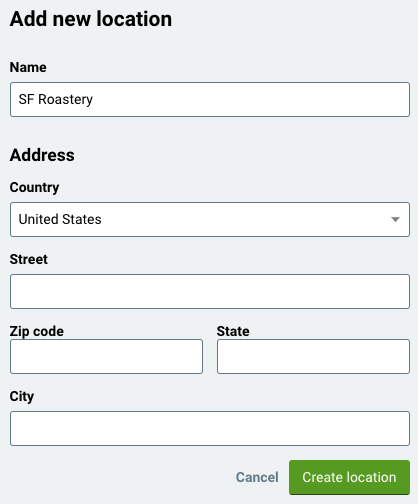
Asignar un tostador a una ubicación
El siguiente paso es asignar su tostador a una ubicación.
Una vez que su maquina de tueste sea asignada a una ubicación, no puede tostar lotes que han sido asignados a una ubicación diferente.
- Vaya al icono de Engranaje > Máquinas en la esquina superior derecha.
- Haga clic en el icono de bolígrafo correspondiente al tostador que quiere editar.
- Haga clic en el menú desplegable debajo de Ubicación
- Haga clic en Actualizar Máquina al fondo de la página para guardar sus cambios.
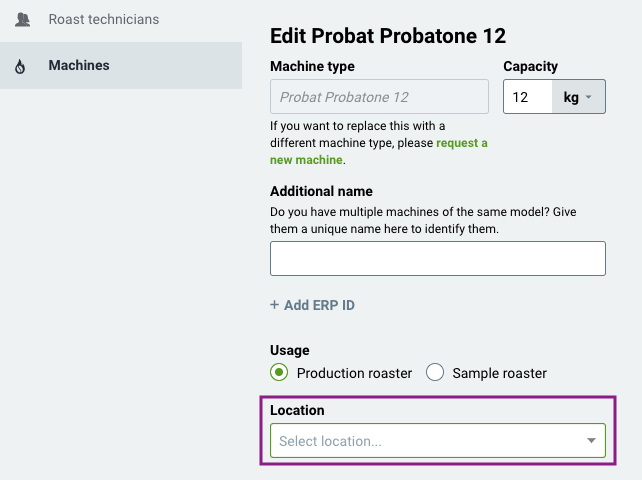
Asignar lotes de café verde a una ubicación
Puede añadir la ubicación directamente cuando importa los lotes a Cropster.
Cuando está (re)asignando lotes que ya han sido añadidos, use la función de Distribución en almacenes.
- Vaya a la vista general de Inventario de café verde.
- Marque los lotes que quiere mover a otro almacén marcando las cajas a la izquierda.
- Un menú aparecerá por encima de la tabla. Haga clic en Gestionar > Distribución en almacenes.

- Una tabla aparecerá donde podrá ver la ubicación actual de sus lotes.
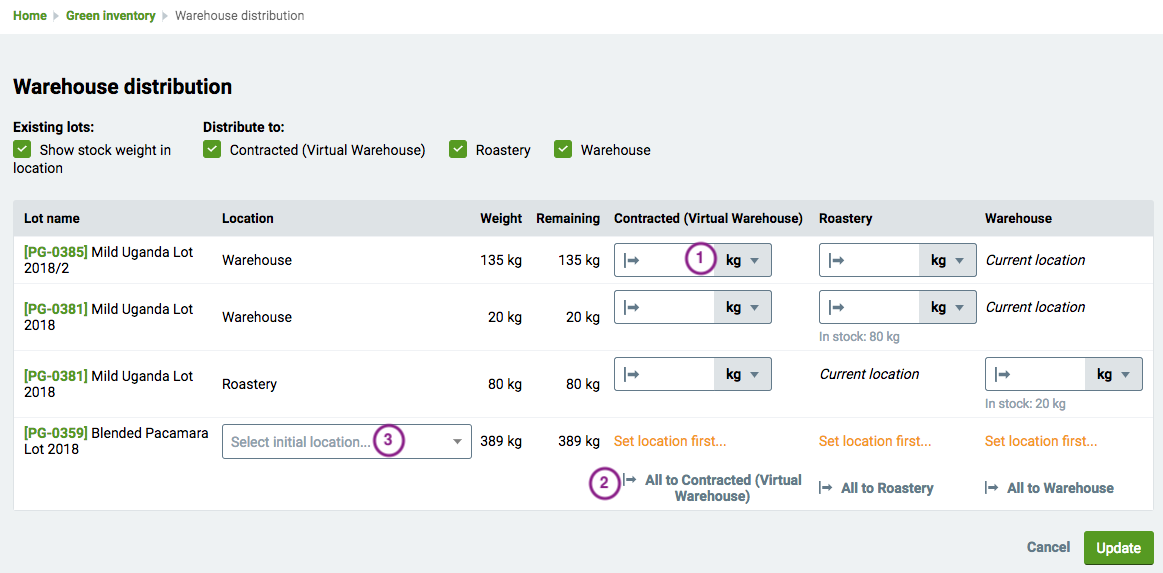
- Asigne sus lotes a una ubicación:
- Ingrese el peso que quiere mover a una ubicación predeterminada en el campo de peso debajo de la ubicación respectiva. (1)
- Utilice el botón Todo para <ubicación> en el fondo de la página, si quiere mover el inventario entero a una ubicación especifica. (2)
- Seleccione una ubicación inicial para lotes aún no asignados. (3)
- Haga clic en Actualizar para confirmar los cambios.
¡Felicidades! Está listo para usar ubicaciones.
¡Muchas gracias por ser un cliente de Cropster! Si tiene alguna observación, pregunta o duda, hable con su representante o envíe un mensaje directamente a support.cropster.com.
El diseño y las mejoras de nuestro programa se fundamentan en la opinión de los usuarios, por lo que esperamos sus observaciones con interés.

